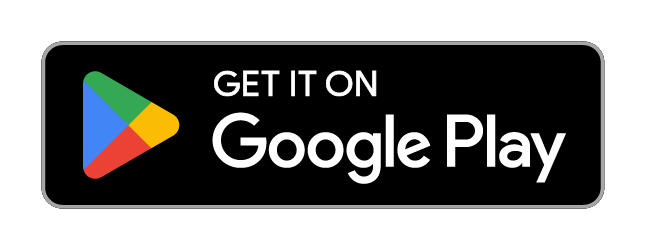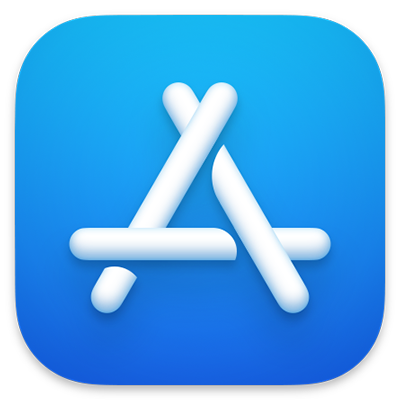Willkommen auf unserem Support-Portal im Bereich für Geschäftskunden.Suchen Sie mit dem Suchfeld unten nach Antworten.
Wenn Sie Ihre Antwort nicht finden können, erstellen Sie gern ein Support-Ticket.
Einrichtung 2-Faktor-Authentifizierung
Worum geht es?
In diesem FAQ-Artikel soll es um den Einrichtungsprozess der 2-Faktor-Authentifizierung für Ihre Cloud-Telefonanlage gehen. Hierfür werden die Schritte im Einzelnen inklusive bildlicher Variante durchgegangen.
Schritt 1: E-Mail-Aufforderung zur Aktualisierung der Authentifizierungsmethode
Zu Beginn des Prozesses wird jedem Nutzer, der bereits im System der Cloud-Telefonanlage einen Account hat, eine E-Mail-Aufforderung geschickt um darüber zu informieren, dass die Einrichtung eines zweiten Faktors für einen erfolgreichen Login nötig ist.
Die E-Mail wird ähnlich nachfolgender Abbildung aussehen:
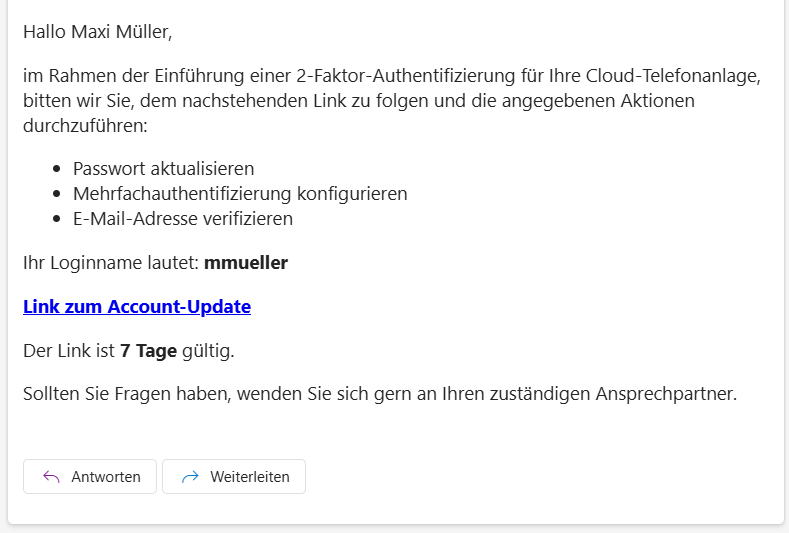
Zweck dieser E-Mail-Benachrichtigung ist jedem, im System der Cloud-Telefonanlagenverwaltung bekannten Nutzer, seinen Loginnamen und den Link zur Einrichtung des zweiten Faktors bereit zu stellen.
Durch Klicken auf „Link zum Account-Update“ gelangt man im Internet-Browser zu nachfolgender Ansicht.
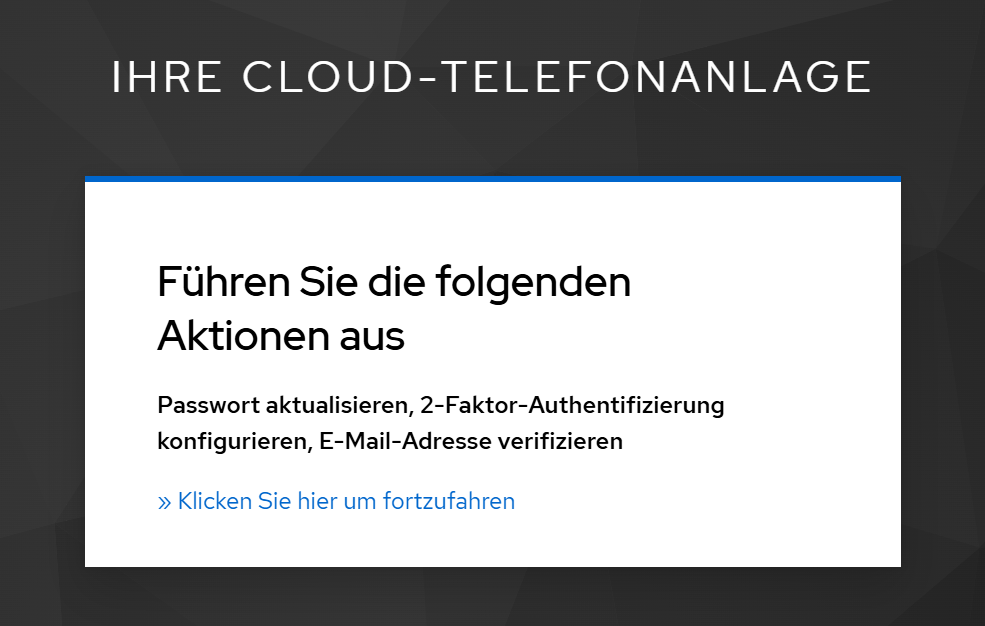
Klickt man nun auch hier auf den Link „Klicken Sie hier um fortzufahren„, startet der Einrichtungsprozess.
Schritt 2: Einrichten einer Authenticator-Applikation
Angekommen im zweiten Schritt des Einrichtungsprozesses, erfolgt die eigentliche Einrichtung des zweiten Faktors durch eine Auflistung der hierfür notwendigen Schritte.
Dies ist in folgender Grafik zu sehen:
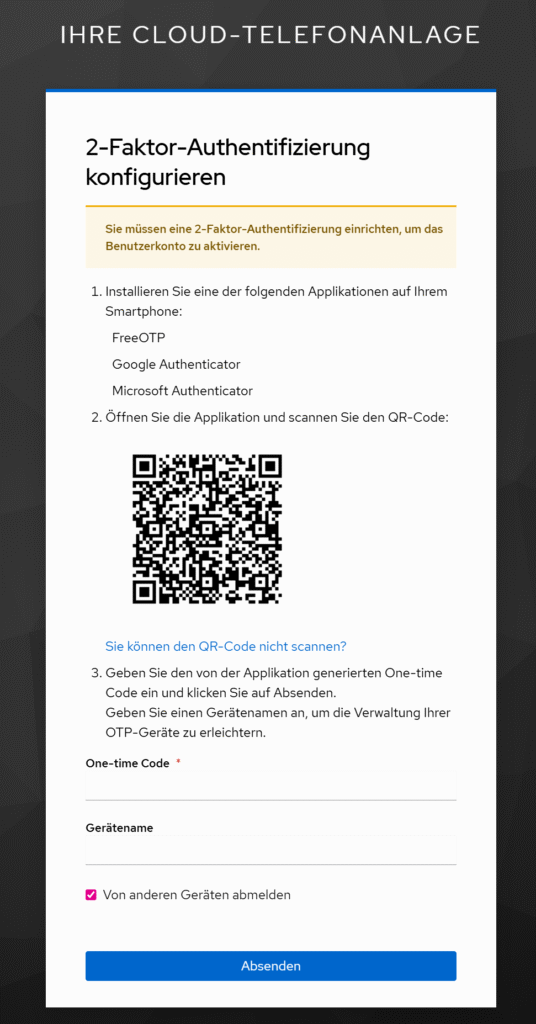
Im wesentlichen besteht dieser Vorgang aus den zwei Schritten der „Installation der App und Einrichten der Accountbindung“ und der „Eingabe des One-Time-Codes und Setzen des Gerätenamens“.
Schritt 2.1: Installation der App und Einrichten der Accountbindung
In diesem Beispiel erfolgt die Einrichtung mittels der Mobilen App „Google Authenticator“ auf einem Mobiltelefon.
Wie in der gezeigten Anleitung erwähnt, können hier aber auch andere Applikationen wie beispielsweise der „Microsoft Authenticator“ zum Einsatz kommen.
Diese Apps sind im jeweiligen App-Store, beispielsweise dem Google-Play-Store oder dem Apple App-Store zu beziehen und zu installieren.
Hinweis: Sofern Sie bereits eine Authenticator App benutzen und andere Authentikatoren eingerichtet haben, können sie bereits mehrere Verbindungen in der Liste angezeigt bekommen. Diese sind immer eindeutig unterscheidbar durch die genannte Domain und den Benutzernamen.
Öffnet man nun die App, möchte man eine neue Verbindung zu einem Account hinzufügen. Dies geschieht in diesem Beispiel über das „Plus-Symbol“ und der Methode des Scannens des QR-Codes, welcher Ihnen im Browser gezeigt wird. (Siehe folgenden Screenshot).
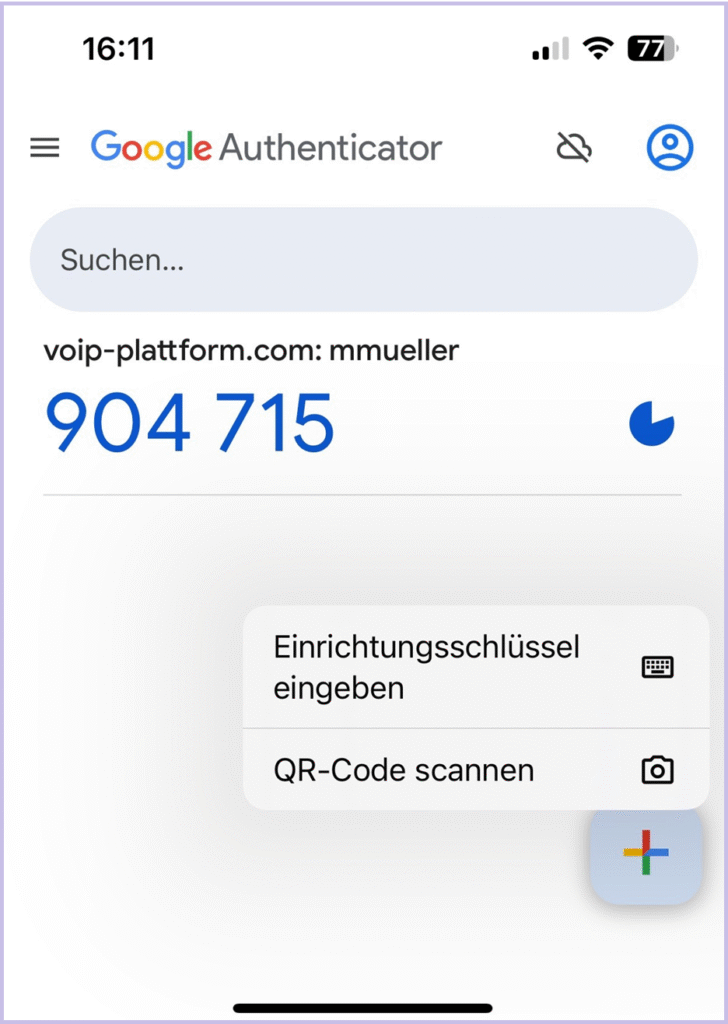
An dieser Stelle wird die Option „QR-Code scannen“ ausgewählt und mit dem Mobiltelefon, der im Browser angezeigte (obig abgebildete) QR-Code gescannt und eine Verknüpfung erstellt.
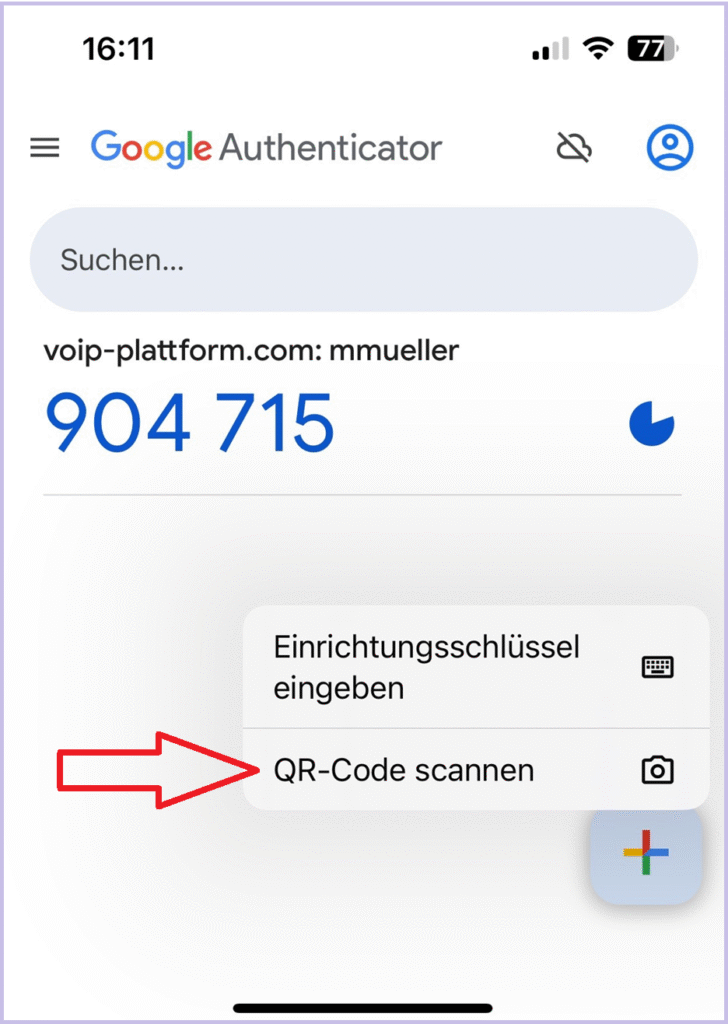
In der Abbildung sieht man die für dieses Beispiel erstellte Verknüpfung durch Anzeige des Domainnamens/Realms und dem zugeordneten Benutzernamen „voip-plattform.com“ und „mmueller„.
Schritt 2.2: Eingabe des One-Time Codes und Setzen des Gerätenamens
Sobald in der mobilen Anwendung die Verbindung aufgebaut ist, wird sich fortlaufend eine Zahlenfolge für einen bestimmten Zeitraum anzeigen und im Anschluss erneuert werden.
Diese Zahlenfolge wird One-time Code genannt und dient zukünftig dazu Sie, respektive Ihren Account, für Sicherheitszwecke in der eingestellten Domain zu identifizieren.
Hinweis: Der jeweilige Code ist nur gültig, solange die Zeitanzeige in der App diesen noch als gültig markiert und sich die Zahlenfolge nicht geändert hat. Sollten Sie eine Zahlenfolge zwar notiert haben, aber nicht im jeweiligen Zeitrahmen nutzen können, können Sie einfach auf die Erneuerung warten und mit der nächsten Zahlenfolge weiter arbeiten.
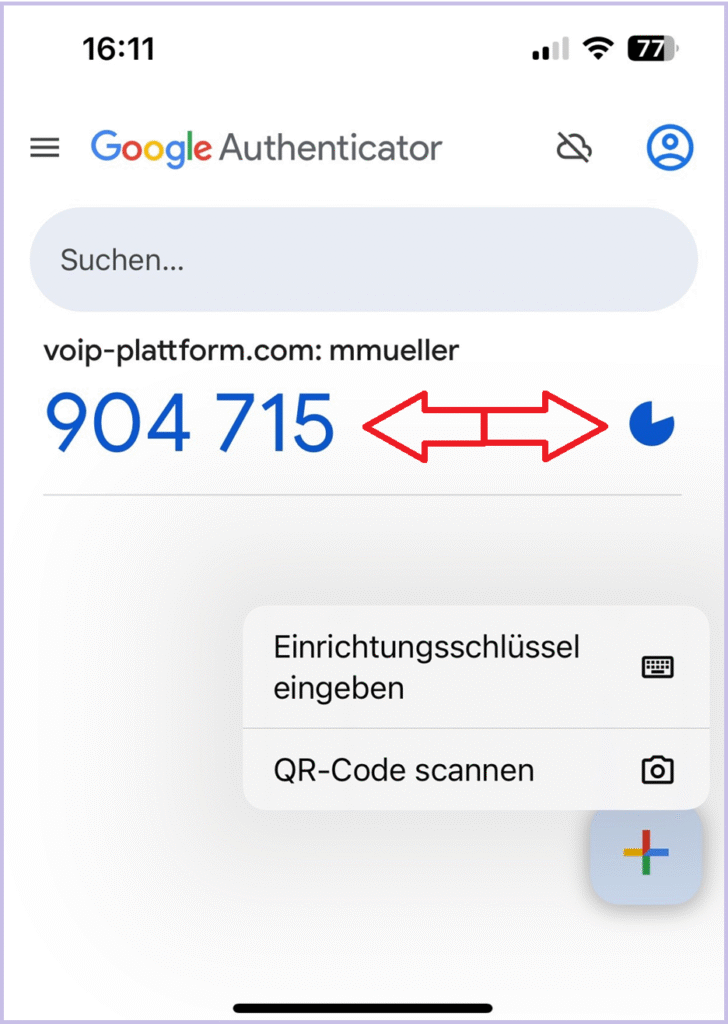
Nehmen Sie das Mobiltelefon zur Hand und begeben Sie sich zurück in das Browserfenster, um die Einrichtung fortzuführen. Unterhalb des QR-Codes, mit dem die Verknüpfung in der App erstellt wurde, befinden sich zwei Eingabefelder.
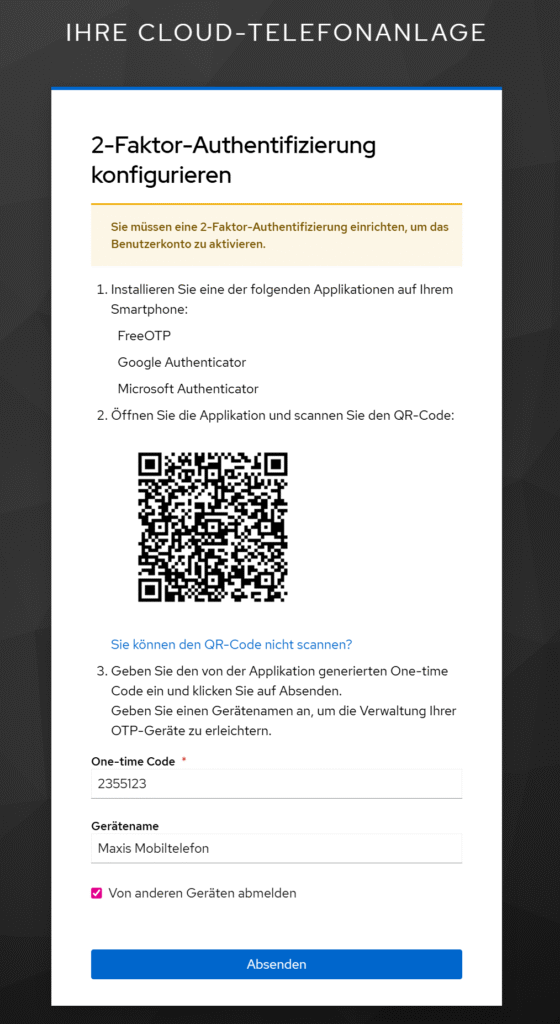
In das erste Feld „One-time Code“ setzen Sie die aktuelle Zahlenfolge ein, die Sie in der Authenticator App ablesen können.
Das zweite Feld ist zum benennen der Quelle des Codes. Die Benennung ist rein für den Nutzer relevant und kann beliebig gewählt werden.
Hinweis: Der Gerätename dient nur für Sie, da auch die Möglichkeit besteht, mehrere Geräte für die Erzeugung von One-time Codes für eine Domain zu nutzen. Sprich sie könnten später beispielsweise noch ein weiteres Mobiltelefon oder ein Tablet eintragen, die Sie als sichere Quellen kennzeichnen und durch diese Zahlencodes empfangen und verwenden.
Schritt 3: Setzen des neuen Passworts
Ist die vorherige Formularseite abgeschickt, gelangen Sie zur Eingabemaske des Passwortes. Unabhängig davon, ob Sie bereits ein Passwort hatten, wird dies an dieser Stelle neu gesetzt und muss zum Abgleich doppelt eingetragen werden.
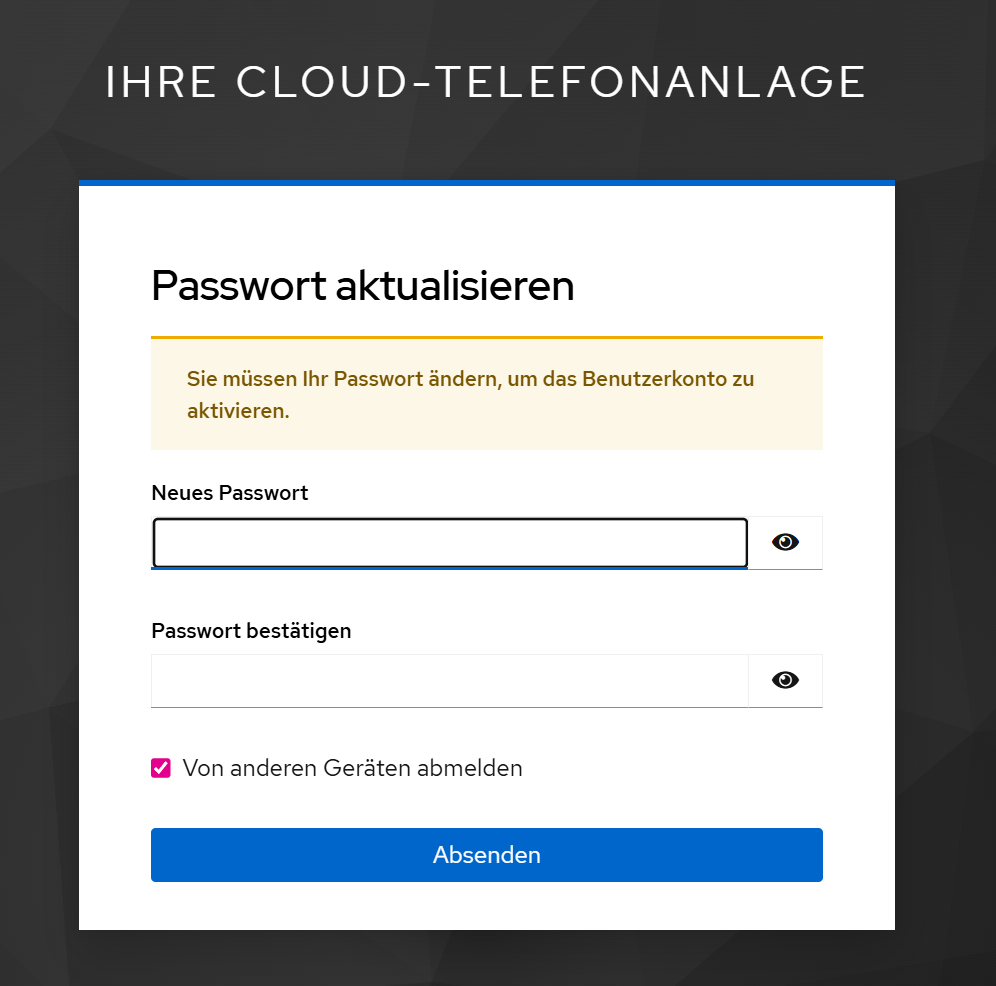
Bei Eingabe und Wahl des Passwortes stehen verschiedene Richtlinien im Hintergrund, wie beispielsweise eine Mindestzeichenzahl von 8 Zeichen, die Notwendigkeit der Verwendung von Zahlen, Groß- und Kleinbuchstaben und Sonderzeichen. Die Eingabemaske wird Sie im Falle einer Unstimmigkeit darauf hinweisen.
Hinweis: Ihre letzten 3 Passwörter werden intern im System gespeichert. Da Passwörter regelmäßig erneuert werden müssen (dies bekommen Sie durch das System mitgeteilt), wird dies hier abgeglichen. Dadurch ist dafür gesorgt, dass nicht einfach 2 Passwörter im Wechsel verwendet werden.
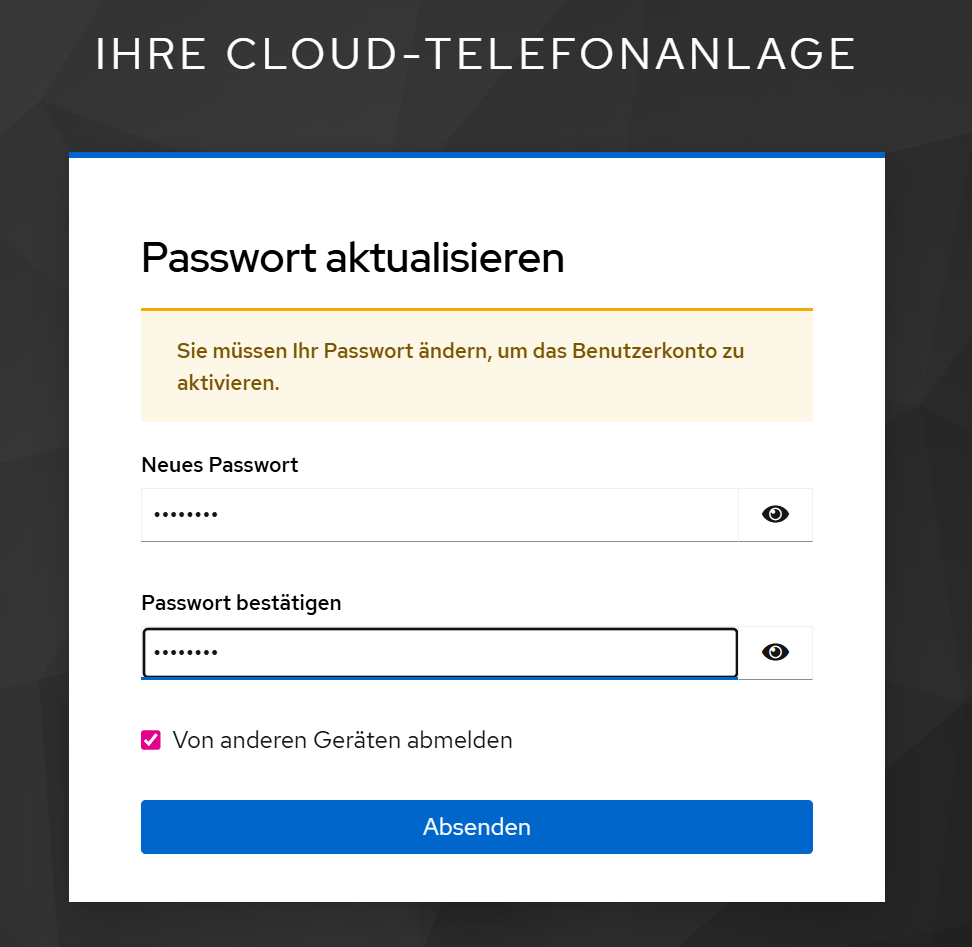
Hinweis: Ist ein Passwort eingegeben, hat man noch die Option sich von anderen Geräten abzumelden. Dies dient bei späteren Passwortänderungen dazu, Verwirrung zu vermeiden, da eine Session in einem zweiten Tab eines Browsers offen sein kann, Sie dann aber aufgefordert würden, das neue Passwort einzugeben. Daher ist es ratsam hier den Haken zu setzen.
Im Anschluss wird das neue Passwort gespeichert.
Schritt 4: Erfolgreiche Aktualisierung und Anmeldung im System
An dieser Stelle ist die Einrichtung der 2-Faktor-Authentifizierung erfolgreich abgeschlossen. Sie haben eine Authenticator App eingerichtet, die Verbindung mit ihrem Account und der Domain geschaffen und erfolgreich ein neues Passwort vergeben.
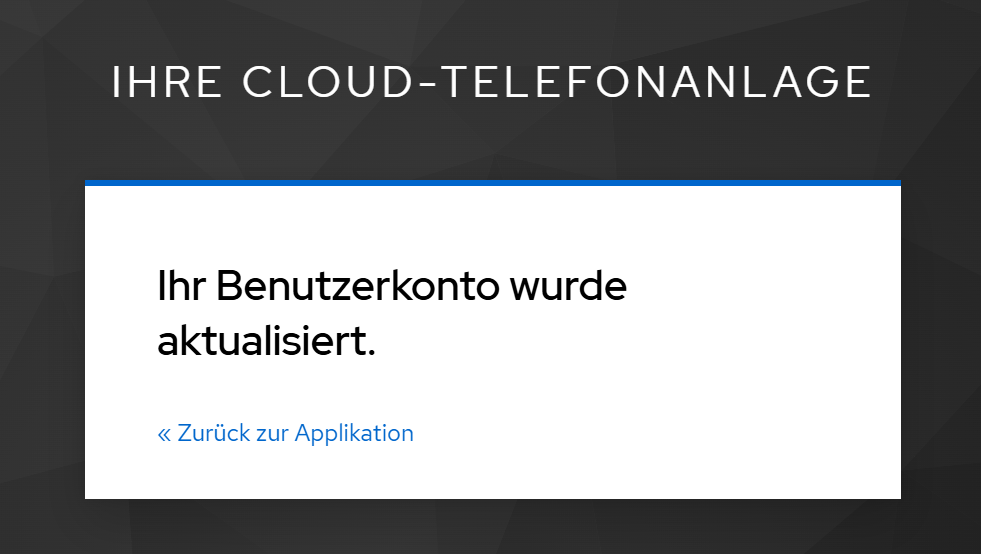
Um die Verwaltung ihrer Cloud-Telefonanlage nutzen zu können ist wie üblich eine Anmeldung im System erforderlich.
Entgegen der bisherigen Anmeldung mit Nutzername und Passwort ist durch die Einrichtung des zweiten Faktors auch die Eingabe des One-time Codes erforderlich, weshalb die Anmeldung in 2 Schritten stattfindet.
Hinweis: Den One-time Code finden Sie in der in Schritt 2 eingerichteten Authenticator App.
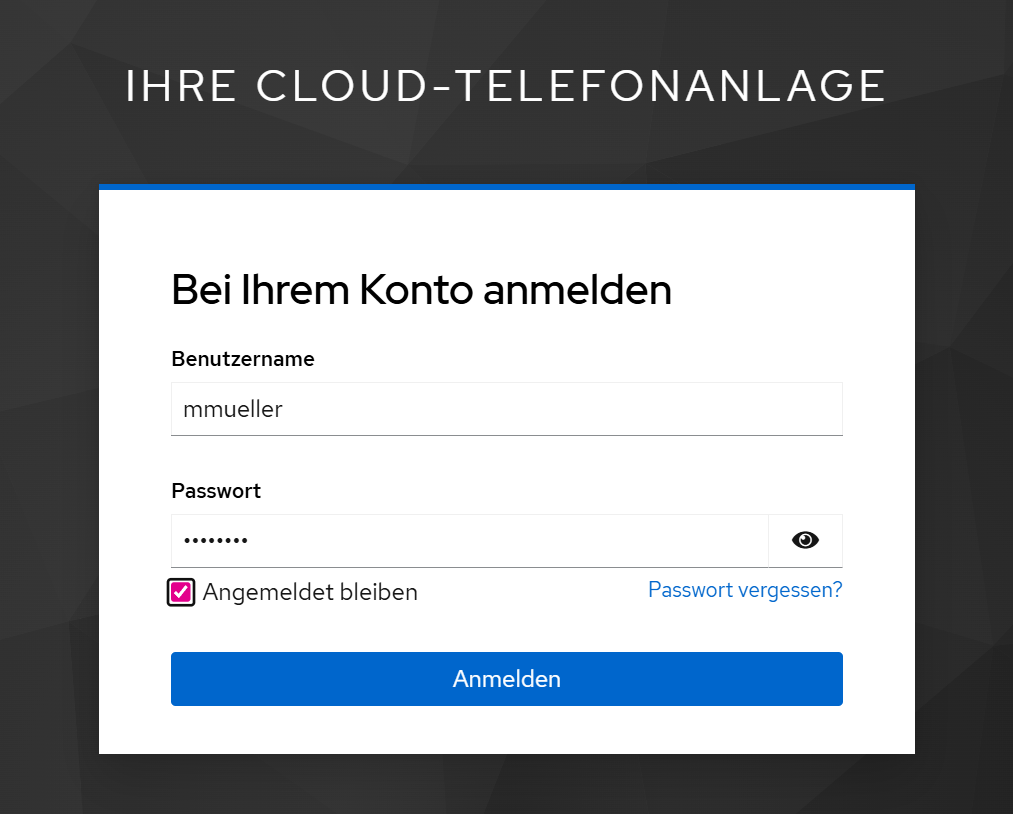
Der erste Schritt der Anmeldung besteht, wie gewohnt, aus Eingabe des Nutzernamens und Ihres neu gesetzten Passworts.
Hinweis: Den Nutzernamen haben Sie in der E-Mail-Aufforderung mitgeteilt bekommen. Dieser könnte durch Regelanpassungen von Ihrem alten Nutzernamen abweichen.
Im zweiten Schritt der Anmeldung muss der One-time Code eingegeben werden.
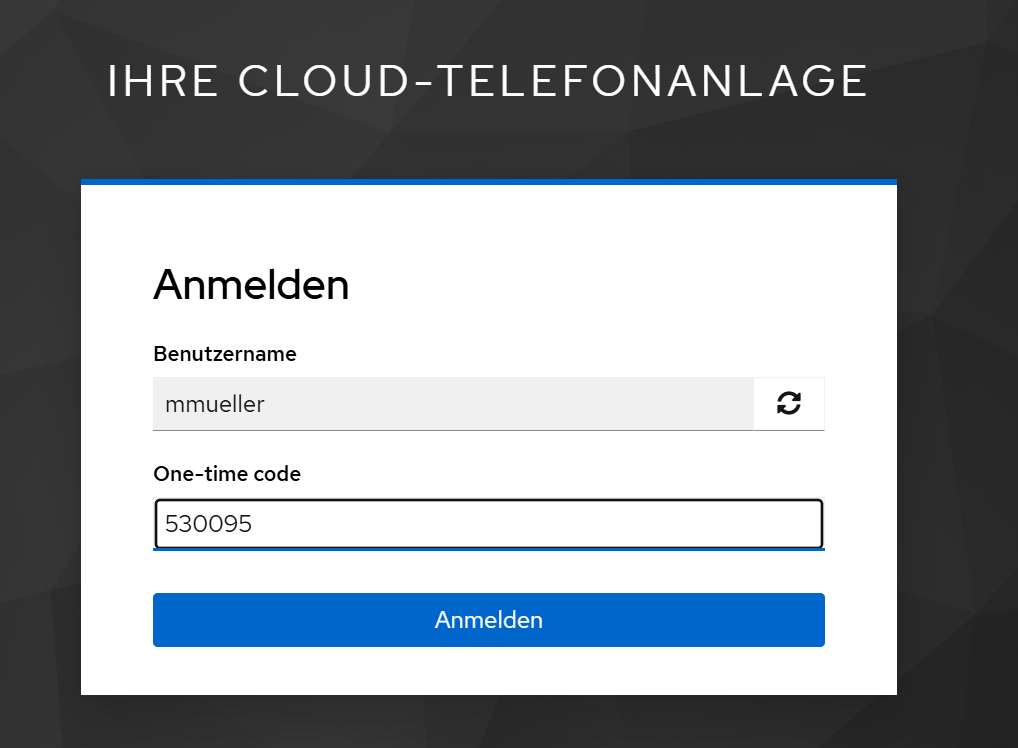
Hinweis: Den One-time Code finden Sie in der Authenticator App unter dem Eintrag mit Domainnamen voip-plattform.com und Ihrem Benutzernamen.
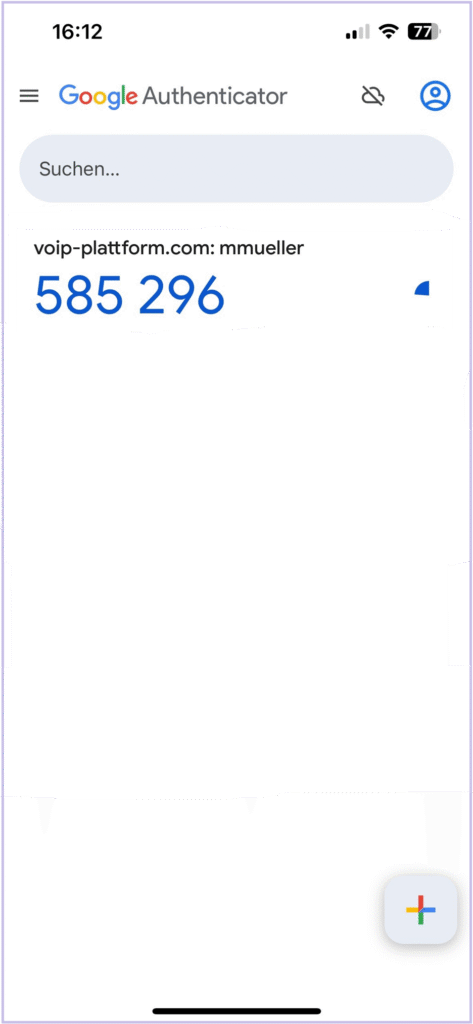
Ist alles korrekt eingegeben, befinden Sie sich in der gewohnten Oberfläche zur Verwaltung Ihrer Cloud-Telefonanlage.
Die Einrichtung und die Erstanmeldung sind an dieser Stelle abgeschlossen.
Schritt 5: Hinweise, Fragen und Fehlerbehandlung
Sollten während Ihres Einrichtungsprozesses Fragen, Fehler oder Unstimmigkeiten auftreten, wenden Sie sich bitte durch Erstellung eines Tickets über support@foncloud.net an den FONCloud-Support.